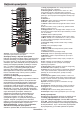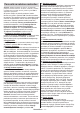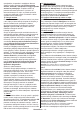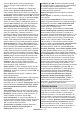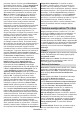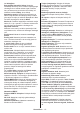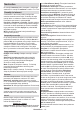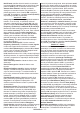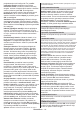Operating Instruction
Čarovnik za začetno nastavitev
Opomba: Sledite navodilom na zaslonu, da dokončate
postopek začetne nastavitve. Za izbiro, nastavitev, potrditev
in nadaljevanje uporabite smerne gumbe in gumb OK na
daljinskem upravljalniku.
Ob prvem vklopu se prikaže pozdravni zaslon.
Izberite svoj jezik in pritisnite OK. Sledite navodilom
na zaslonu, da nastavite televizor in namestite kanale.
Čarovnik za namestitev vas bo vodil skozi postopek
namestitve. Začetno nastavitev lahko kadar koli
izvedete z možnostjo Factory reset/Ponastavitev
tovarniških nastavitev v meniju Settings>Device
Preferences>About /Nastavitve>Predpisi
naprave>O napravi. Do menija Nastavitve lahko
dostopate z začetnega zaslona ali iz menija
TV options/TV možnosti v načinu Live TV.
1. Pozdravno sporočilo in izbira jezika
Prikaže se sporočilo "Dobrodošli" in možnosti izbire
jezika, ki so navedene na zaslonu. S seznama
izberite želeni jezik in pritisnite OK za nadaljevanje.
2. Regija/država
V naslednjem koraku s seznama izberite svojo regijo
ali državo in pritisnite OK za nadaljevanje.
3. Začetna nastavitev
Po izbiri regije/države lahko začnete s čarovnikom za
začetno nastavitev. Označite Nadaljuj in pritisnite
OK, da nadaljujete. Ko boste nadaljevali, se ne boste
mogli vrniti nazaj in spremeniti jezika in regije/države.
Če boste morali po tem koraku spremeniti jezik ali
izbiro regije/države, boste morali televizor preklopiti
v stanje pripravljenosti, tako da se bo postopek
nastavitve začel od začetka, ko boste naslednjič
vklopili televizor. To storite tako, da pritisnete in
pridržite gumb za stanje pripravljenosti. Prikazalo
se bo pogovorno okno. Označite OK in pritisnite OK.
4. Iskanje dodatne opreme
Po začetni nastavitvi se izvede iskanje dodatne
opreme. Sledite navodilom na zaslonu in povežite
daljinski upravljalnik (odvisno od modela daljinskega
upravljalnika) in drugo brezžično dodatno opremo s
televizorjem. Za konec dodajanja dodatne opreme in
nadaljevanje pritisnite gumb Return/Nazaj.
5. Hitra nastavitev
Če televizorja predhodno niste povezali z internetom
prek etherneta, se prikaže zaslon, na katerem lahko
omrežje WLAN telefona Android in račun Google
prenesete v televizor. Označite možnost Nadaljuj in
pritisnite OK, da nadaljujete. Za dokončanje postopka
sledite navodilom na zaslonu televizorja in telefona.
Ta korak lahko tudi preskočite z izbiro možnosti
Preskoči. Nekateri koraki so lahko preskočeni,
odvisno od nastavitev v tem koraku. Če ste televizor
predhodno povezali z internetom prek etherneta, se
bo prikazalo sporočilo, da ste povezani. Izberete
lahko nadaljevanje žične povezave ali pa spremenite
omrežje. Če želite namesto žične povezave uporabiti
brezžično povezavo, označite možnost Change
network/Spremeni omrežje in pritisnite OK.
6. Omrežna povezava
Če na tej točki televizor povežete z internetom prek
etherneta, boste samodejno preusmerjeni na
naslednji korak. V nasprotnem primeru se bodo
poiskala razpoložljiva brezžična omrežja, ki bodo
navedena na naslednjem zaslonu. S seznama
izberite omrežje WLAN in pritisnite OK, da se
povežete. Če je omrežje zaščiteno z geslom,
vnesite geslo s pomočjo virtualne tipkovnice.
Če ima omrežje, ki ga želite povezati, skrit SSID,
s seznama izberite možnost Other network/Drugo
omrežje. Če na tej točki ne želite vzpostaviti
povezave z internetom, lahko ta korak preskočite
z izbiro možnosti Preskoči. Z internetom se lahko
povežete pozneje z možnostmi menija Network &
internet/Omrežje in internet v meniju Nastavitve
na začetnem zaslonu ali v meniju Možnosti TV
v načinu TV v živo. Ta korak bo preskočen, če je
bila internetna povezava vzpostavljena v prejšnjem
koraku.
7. Politika zasebnosti omrežja
Nato se prikaže zaslon Politika zasebnosti omrežja.
Preberite ustrezna pojasnila, prikazana na zaslonu.
S smernima gumboma navzgor in navzdol se lahko
pomikate po celotnem besedilu in ga preberete.
Označite možnost Sprejmi in pritisnite OK na
daljinskem upravljalniku, da potrdite in nadaljujete.
To nastavitev lahko pozneje spremenite z
možnostjo Politika zasebnosti omrežja v meniju
Settings>Network & Internet /Nastavitve>Mrežje
in internet. Ta korak bo preskočen, če v prejšnjem
koraku ni bila vzpostavljena internetna povezava.
8. Prijavite se v račun Google
Če povezava uspe, se lahko v naslednjem zaslonu
prijavite v račun Google. Če želite uporabljati
Googlove storitve, morate biti prijavljeni v Googlov
račun. Ta korak bo preskočen, če v prejšnjem
koraku ni bila vzpostavljena internetna povezava
ali če ste se v račun Google že vpisali v koraku
Hitra nastavitev. S prijavo boste lahko odkrivali
nove aplikacije za videoposnetke, glasbo in igre
v storitvi Google Play, prejemali prilagojena
priporočila iz aplikacij, kot je YouTube, kupovali
ali najemali najnovejše filme in oddaje v storitvi
Google Play Movies & TV, dostopali do svoje
zabave in upravljali medije. Označite Prijava in
pritisnite OK, da nadaljujete. V račun Google se
lahko prijavite tako, da vnesete svoj e-poštni
naslov ali telefonsko številko in geslo ali pa
ustvarite nov račun. Če se na tej točki ne želite
prijaviti v račun Google, lahko ta korak preskočite
z izbiro možnosti Preskoči.
9. Pogoji storitev
Nato se prikaže zaslon Pogoji storitve.
Z nadaljevanjem se strinjate z Googlovimi pogoji
uporabe storitev, Googlovim pravilnikom o
zasebnosti in pogoji uporabe storitev Google Play.
Označite Sprejmi in pritisnite OK na daljinskem
Slovenščina
- 11 -